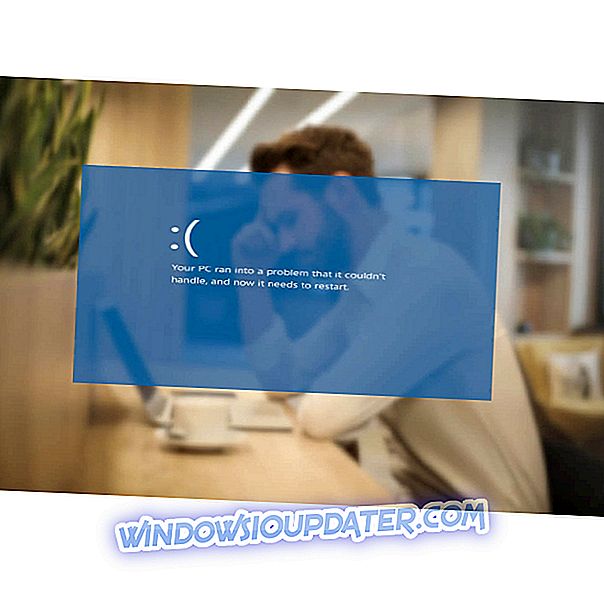Pacotes MUI (Multilingual User Interface) são pacotes de idiomas para o Windows. Esses pacotes permitem que você adicione novos idiomas de exibição ao sistema operacional Windows para usuários alternativos. Em seguida, vários usuários podem selecionar idiomas de exibição alternativos, se necessário, e qualquer versão do Windows pode hospedar software em qualquer outro idioma. É assim que você pode baixar e instalar os pacotes MUI para o Windows 10.
Instalando o MUI Packs com o aplicativo Configurações do Windows 10
- Você pode baixar e instalar os pacotes MUI com o aplicativo Configurações. Primeiro, digite 'region' na caixa de pesquisa do Cortana; e selecione para abrir as configurações de Região e idioma conforme abaixo.

- Agora você pode adicionar novos pacotes de idiomas MUI ao Windows clicando no botão Adicionar um idioma . Isso abrirá a lista de pacotes de idiomas do MUI diretamente abaixo.

- Agora escolha um pacote MUI para instalar a partir daí.
- O pacote MUI agora será listado nas configurações Região e idioma. Clique no pacote e, em seguida, pressione o botão Opções .

- Pressione o botão Download em Download language pack para baixar e instalar o pacote.
- Quando estiver instalado, você pode selecionar o pacote MUI listado em Configurações de região e idioma e clicar no botão Definir como padrão .
- Reinicie o Windows 10 para aplicar a nova configuração à conta do usuário.
Instalar MUI Packs com o Assistente para Instalar ou Desinstalar Idiomas de Exibição
Você também pode salvar pacotes MUI de fontes do site como esta. Selecione um pacote MUI listado e clique em Salvar arquivo . Em seguida, você pode instalá-lo com o assistente para instalar ou desinstalar idiomas de exibição no Windows 10 da seguinte maneira.
- Pressione a tecla de atalho Win + R para abrir o Run.
- Digite 'lpksetup.exe' em Executar e pressione o botão OK . Isso abrirá a janela mostrada abaixo.

- Clique em Instalar idiomas de exibição nessa janela.
- Pressione o botão Procurar, selecione o arquivo .cab do pacote MUI e clique em OK .
- Pressione Próximo para adicionar o pacote MUI ao Windows 10. O assistente cria um ponto de restauração do sistema e, em seguida, instala o pacote MUI.
- Em seguida, você pode configurar o pacote de idiomas MUI como padrão por meio do aplicativo Configurações ou do Painel de controle do Windows. Efetue logout e volte ao Windows para que as novas configurações entrem em vigor.
Portanto, essas são duas maneiras de baixar e instalar um pacote MUI no Windows 10. Observe que os aplicativos da Windows Store podem não mudar para as novas configurações de idioma até que sejam atualizados.